怎么更改电脑网络连接名称 win7如何更改网络连接名称
发布时间:2016-09-13 11:17:53作者:知识屋
怎么更改电脑网络连接名称 win7如何更改网络连接名称 在更改无线路由器设置或本地网卡驱动升级以后,电脑重新连接的时候会重新生成一个新的网络连接名称,如果原来的连接名字是“本地连接”的话,怎么识别宽带账号?下面为大家介绍网络连接名称怎么更改方法,来看看吧!
方法/步骤
1、在电脑右下角,显示时间的旁边小电脑标志点击进入设置。

2、可以看到你现在的宽带名称,点击下方打开网络和共享中心。
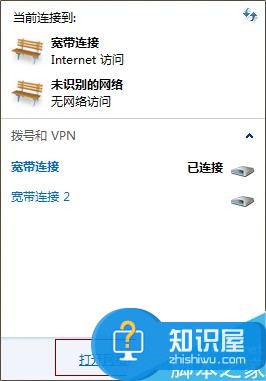
3、进入查看活动网络下方,宽带连接目前一连接的网络,点击图标。

4、进入设置网络,键入网络名称选择图标。网络名就是当前你的网络名称。

5、在网络名里输入你新的网络名称,并且点击更改网络名称。
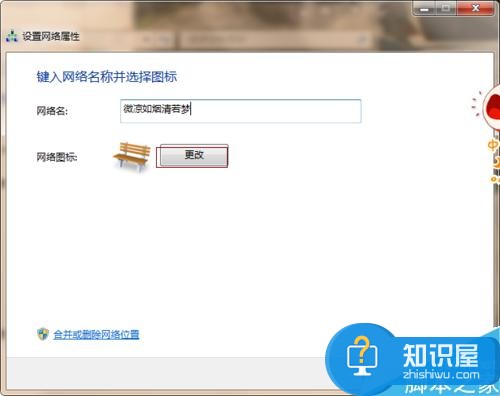
6、这时出来一个更改网络图标,从下面图标中选一个图标双击后出现更改在点击确定。
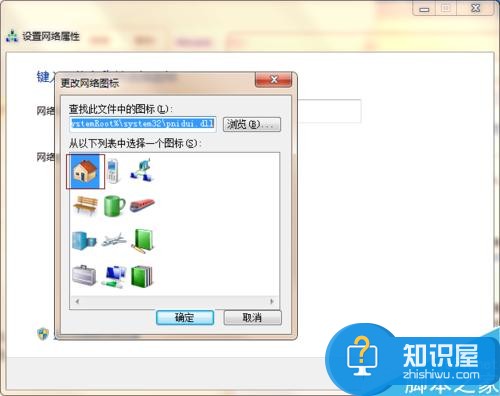
7、点击确定后回到网络连接中心后,此公共网络就更改为你设置的网络名了。
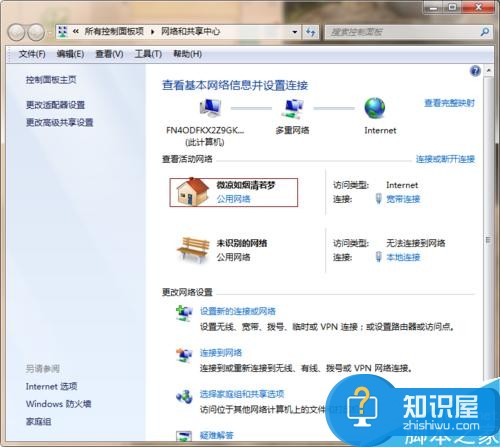
以上就是网络连接名称怎么更改方法介绍,操作很简单的,大家学会了吗?希望能对大家有所帮助!
知识阅读
-

红米note3和乐视1s哪个好?红米note3和乐视1s详细对比评测
-

魅蓝Note3/红米Note3全网通/小米5开箱视频对比评测
-

vivo X6 Plus和vivo X5Max哪个好? vivo X6 Plus和vivo X5 Max区别对比评测
-

小米4c和小米4i哪个手机好?小米4c与小米4i配置性价比评测
-

宏碁笔记本为什么VCM开启时Word中的图片显示不了
-
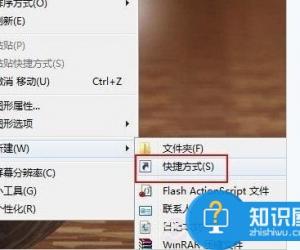
怎么为网页创建桌面快捷方式方法 怎样将网址放在桌面设置成快捷访问方式
-

网络测试设备是什么
-

华为荣耀V8和魅族MX5哪个好?华为荣耀V8和魅族MX5区别对比评测
-

坚果U1和荣耀7i哪个好?华为荣耀7i和坚果U1配置参数对比评测
-

OPPO A37和荣耀畅玩5X哪个好?OPPO A37和荣耀畅玩5X区别对比评测
软件推荐
更多 >-
1教你如何辨别真假(高仿、翻新)iPhone6/6 Plus
2014-11-07
-
2
别说话吻我是什么梗 别说话吻我出自哪里
-
3
吃翔是什么意思?吃翔的由来是什么?
-
4
迅雷种子你懂的!教你下载迅雷种子
-
5
Office 2013怎么激活
-
6
9月3日是什么节日 9月3日全国放假1天
-
7
小米多功能网关是什么 一分钟介绍小米多功能网关
-
8
iPhone6怎么看真假 iPhone6/6 Plus真假辨别教程(图文)
-
9
我的番茄是干净的是什么意思?我的番茄是干净的神曲!
-
10
114.114.114.114和114.114.114.119的区别是什么?





































